以前、ご紹介した自動トレンドラインツールの記事があります。
https://kakak.net/technical-80/
今回は、タクが00-Lineman_v103を検証してみました。
自動ライン「00-Lineman_v103」の設定について
このラインツールは直近の2つの高値を結んだラインと、直近の2つの安値を結んだラインの2本のラインを描写します。
良いところは高値安値の判断が正確で実際に自分で引くラインに近いと思います。
これは有名ブロガーの00さんという方が作成したインジケーターです。
記事でご紹介しているラインツールの一括ダウンロードは以下よりどうぞ。
インジケーターの設定については以下の記事をご参照下さい。
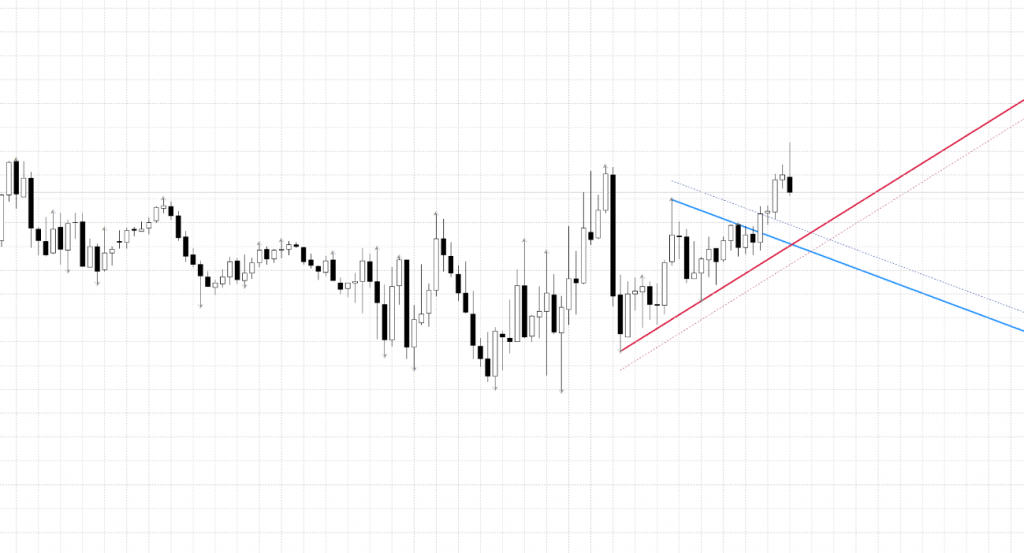
ただし、初期設定のままでは高値安値の判断の幅が狭いので、パラメーターをいじって使いましょう。
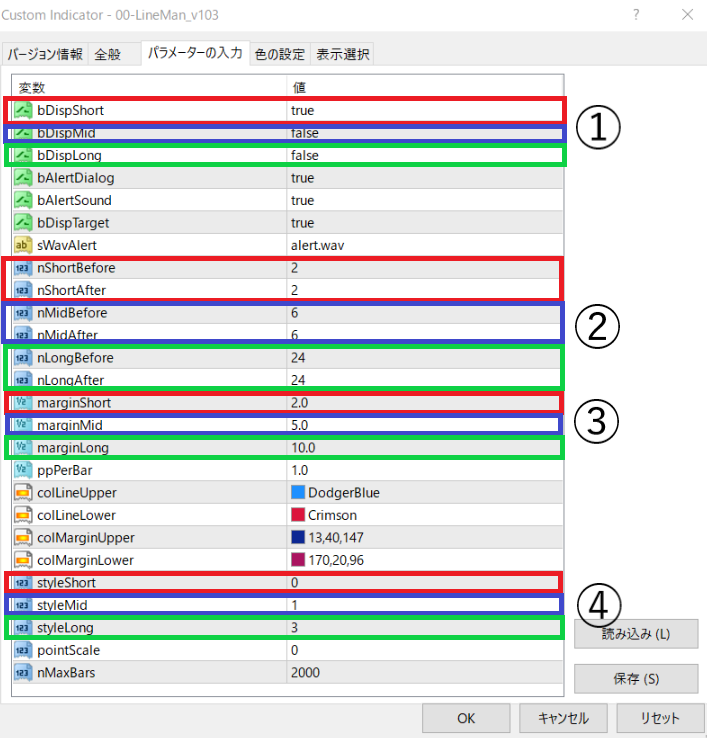
①…トレンドラインを表示するかしないか選択します。
②…高値、安値を判断する幅の調整をします(値が大きいと幅が広くなります)。
Before、Afterとありますが両方同じ値にします。
③…実線の外側のラインの距離を調整します。(値が大きいと離れていきます)
④…線の種類を変更します。
赤…短期トレンドラインの設定です。
青…中期トレンドラインの設定です。
緑…長期トレンドラインの設定です。
他のパラメーターは上部から、ラインタッチでポップ表示、アラートのみを鳴らす、エントリーポイントを数字で表示する、です。中段はラインの色を変更できます。その他のパラメーターの値は変更する必要はありません。
初期設定では短期トレンドラインしか表示されていません。
最初の画像の②のパラメーターを「10」に変更してみます。
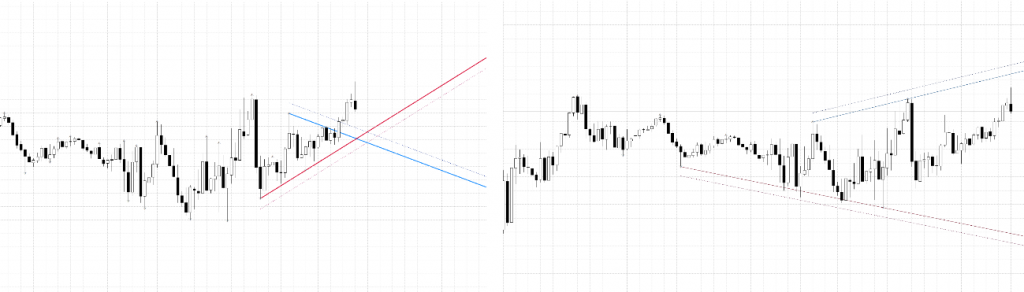
高値と高値、安値と安値の幅が広くなりました。この方が実戦で使えそうです。
ラインの色が違うことに気づきましたか?
これは実はラインが内側に狭まっているのか、外側に広がっているのかで色が変わるようになっています。ラインが内側か外側か一瞬で判断できるのでこれは非常に便利ですね。
短期(10)、中期(20)、長期(30)すべて表示してみます。
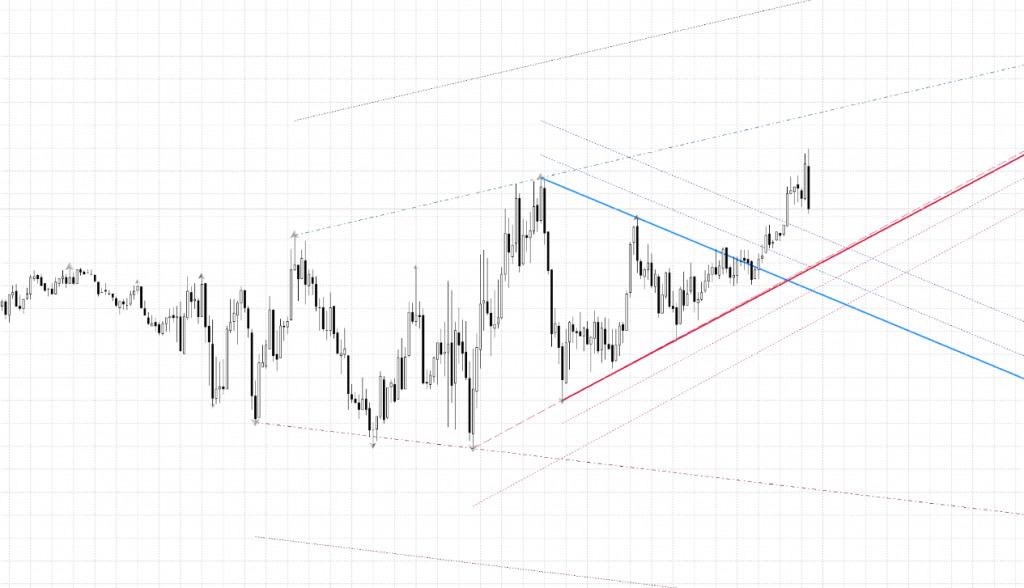
ちょっとゴチャゴチャして見づらいですね。
個人的には、短期と長期の2本表示で、短期は「10」長期は1つ上位の時間軸で引けそうなトレンドラインを引いてくれる「40」がおすすめです。
トレンドラインを活用するコツ
それでは手法を紹介します。
基本的にはラインブレイクを狙います。赤ラインをローソク足が下抜けたらショート、青ラインを上抜けたらロングです。ラインが内側を向いている(色がついている)ことが条件です。
また、ラインの角度が小さい場合にはラインブレイクの信頼度が下がるので注意してください。
他に、ラインで反発した時に逆張りで仕掛けることもできます。
トレンドライン手法の具体例をご紹介
トレードの具体例をあげます。

短期トレンドラインが色付きの時、ブレイクでエントリーします。
利食いは、長期トレンドラインタッチで行います。
ストップは直近の高値に置きます。
この時、利食いまでのpipsとストップまでのpipsは1:1以上になるように設定します。
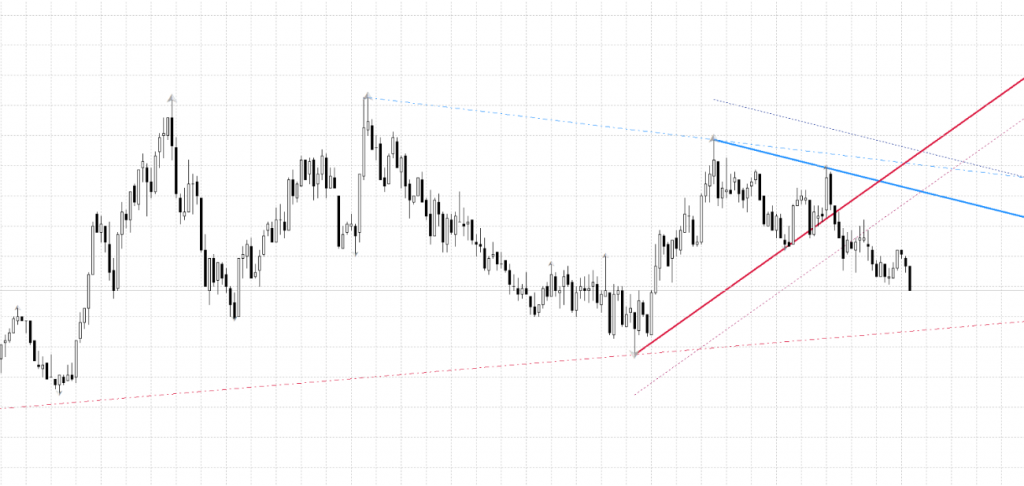
時間が経ち、短期トレンドラインの青ラインの位置が変わりました。
ここで、ストップを「青ラインをブレイクした時」に変更します。
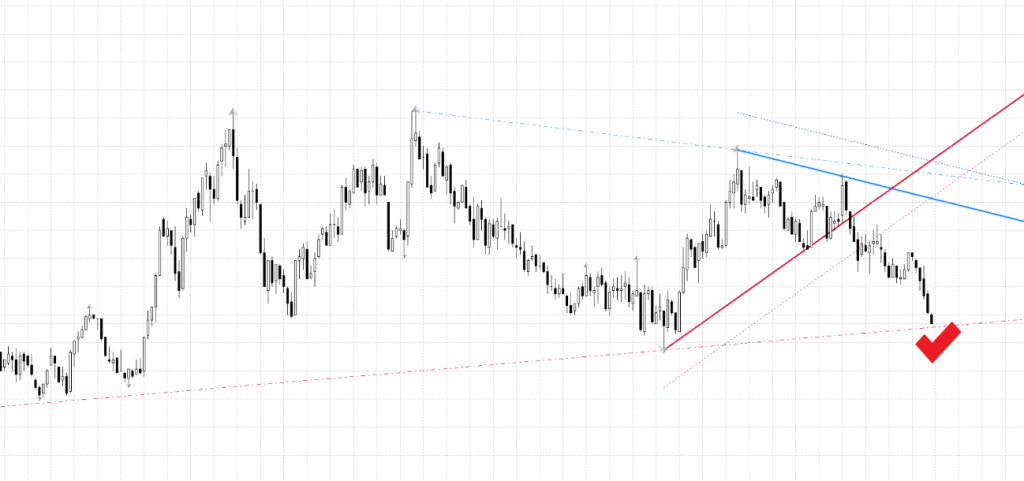
今回はストップにかからずに利食いできました。
利食いやストップの位置は例にすぎないので、自分のスタイルで変更していってください。
00-Lineman_v103のまとめ
このラインツールは、とても優秀でおすすめです。
ラインの精度も良く、見逃しがちな上位時間軸のラインまで引いてくれます。
さらにアラート機能もあり、目を離していても音で知らせてくれます。
こんなに機能の詰まったツールはなかなかないでしょう。
ぜひダウンロードして使ってみてください。